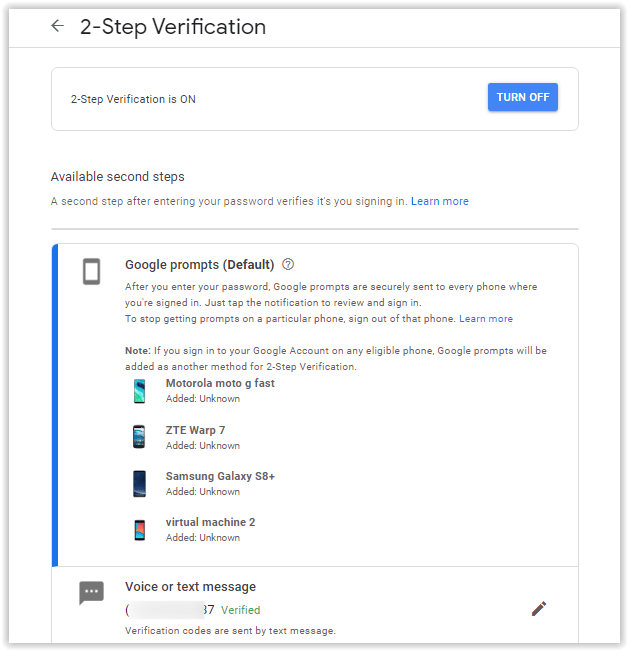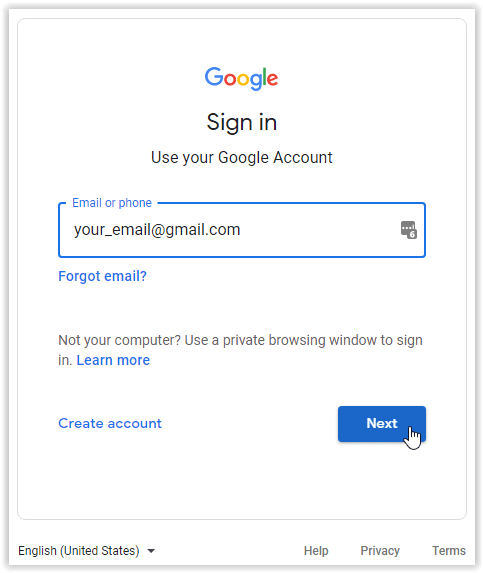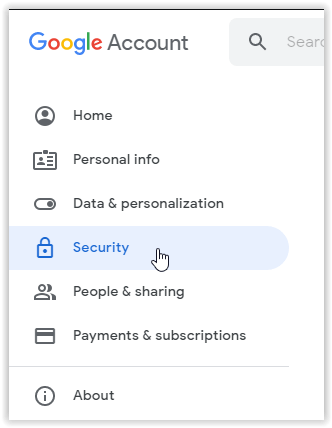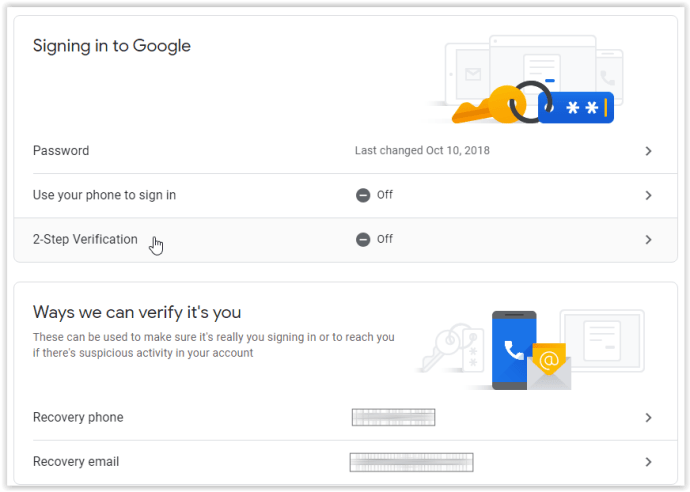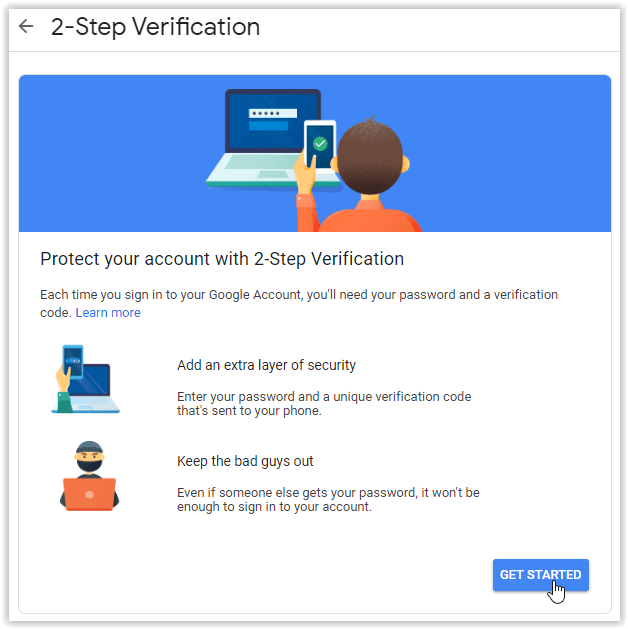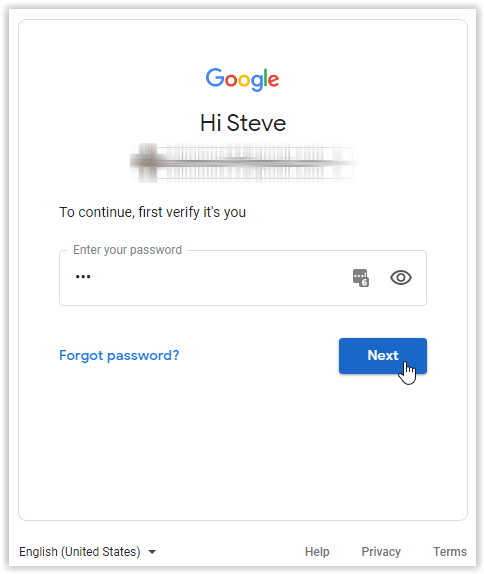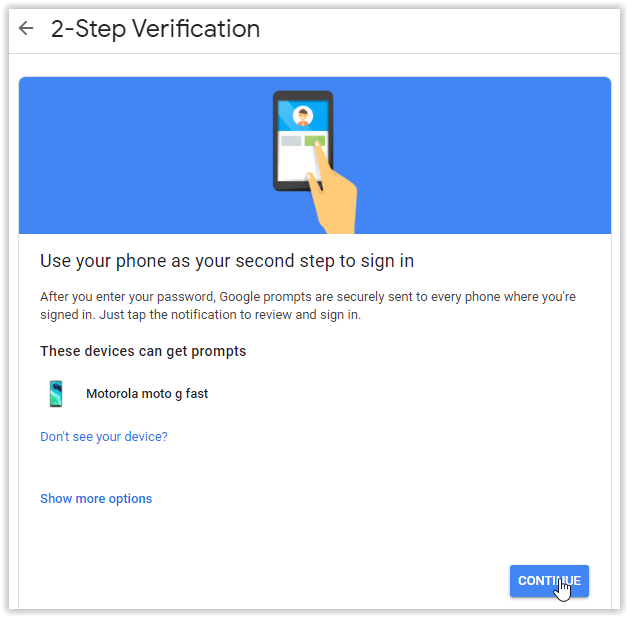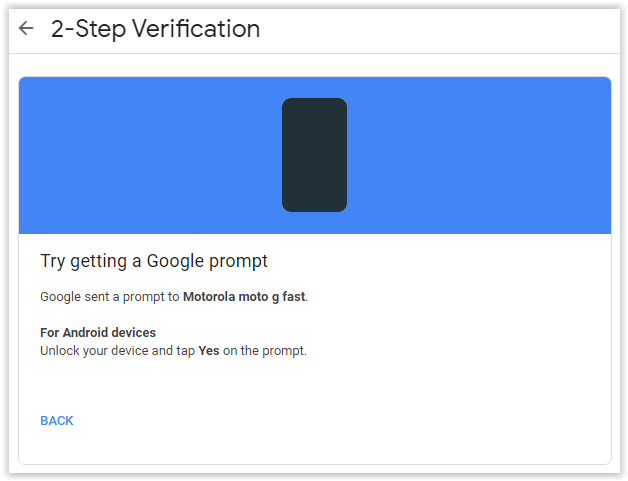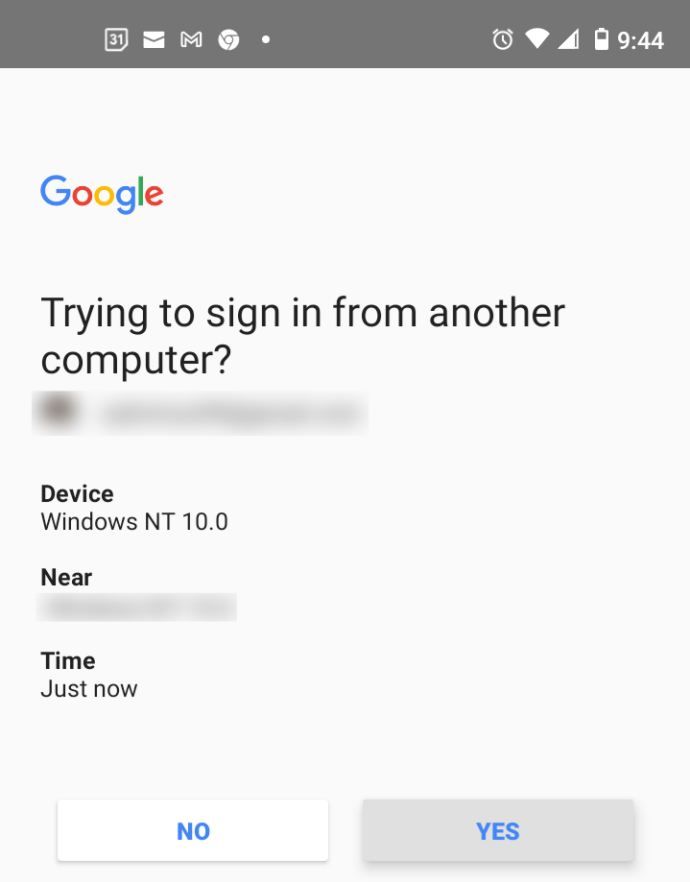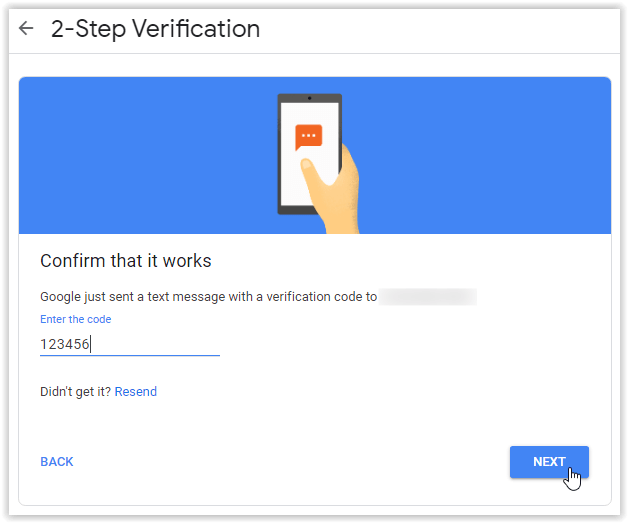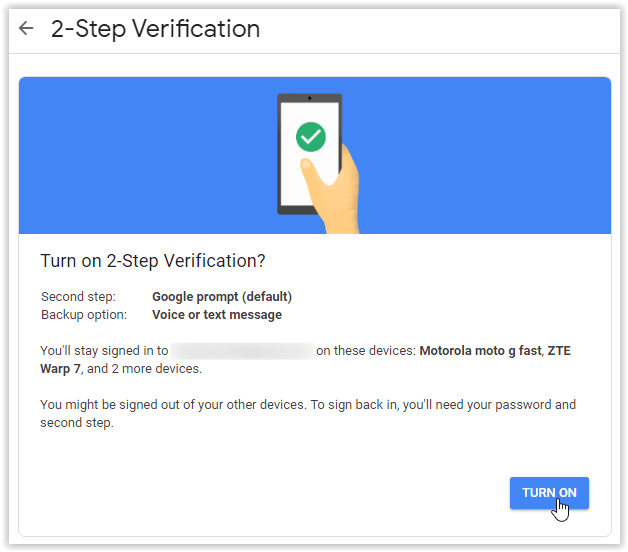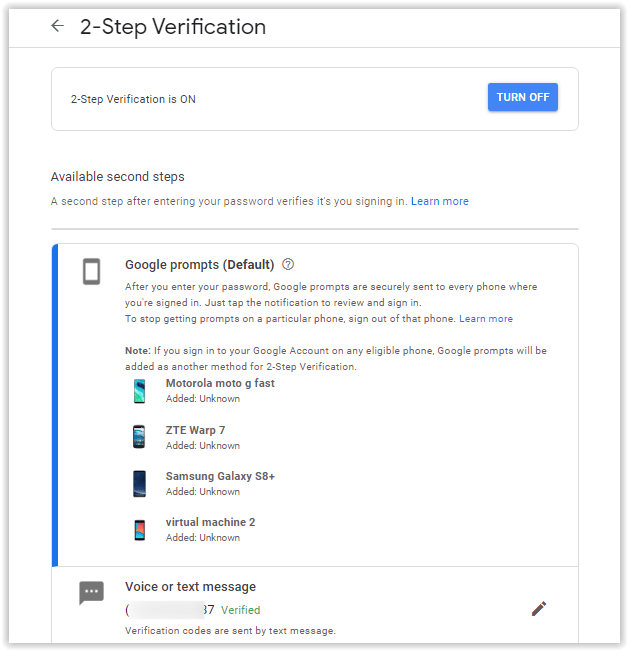دو قدمی توثیق پر ہماری خصوصیت کے حصے کے طور پر، اور آپ کو اسے کیوں فعال کرنا چاہیے اور آج ہی اسے استعمال کرنا چاہیے، ہم گوگل کا تذکرہ ان کمپنیوں میں سے ایک کے طور پر کرتے ہیں جو سیکیورٹی میں اضافہ پیش کرتی ہیں۔ آپ کے جی میل اکاؤنٹ میں دو قدمی توثیق شامل کرنے کے لیے یہاں ایک مرحلہ وار گائیڈ ہے۔

مرحلہ نمبر 1: Gmail میں دو قدمی تصدیق کو آن کریں۔
- اپنا گوگل اکاؤنٹ کھولیں۔
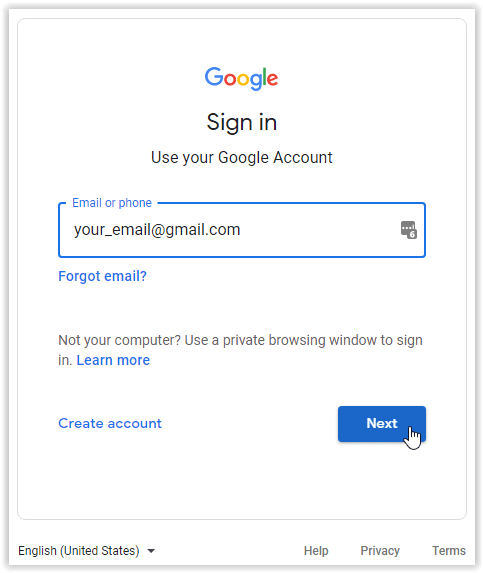
- آپ کے اکاؤنٹ کا صفحہ کھل جائے گا۔ بائیں نیویگیشن مینو میں، کلک کریں۔ "سیکیورٹی۔"
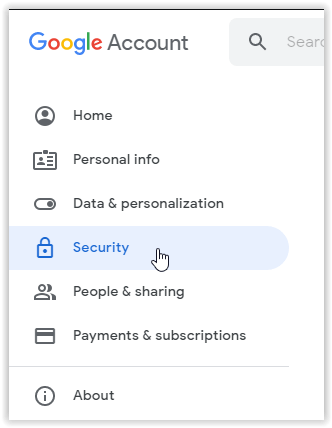
- سیکیورٹی پیج پر، نیچے سکرول کریں "گوگل میں سائن ان کرنا" سیکشن اور منتخب کریں۔ "2 قدمی توثیق۔"
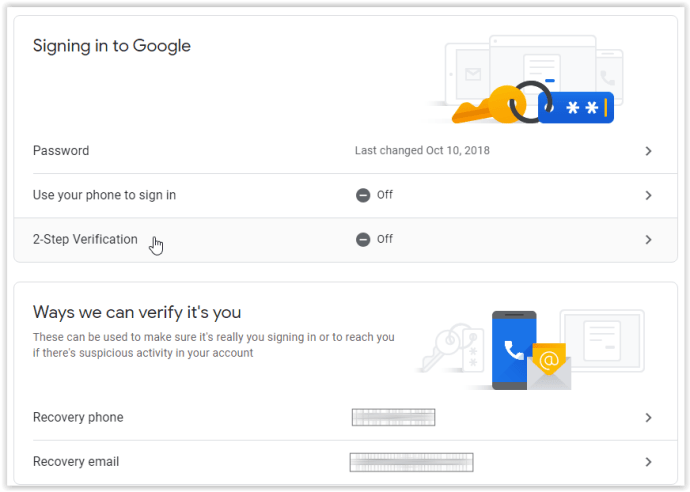
- 2 قدمی توثیق کے صفحہ پر، کلک کریں۔ "شروع کرنے کے."
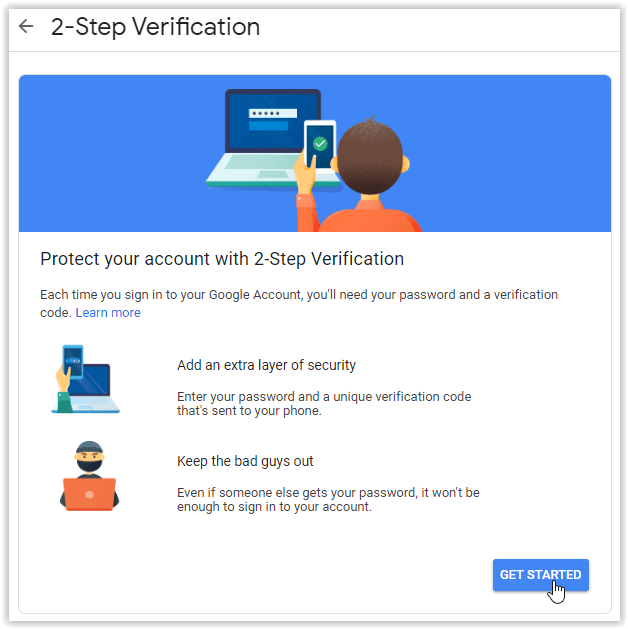
- تصدیقی صفحہ پر اپنا پاس ورڈ درج کرکے تصدیق کریں کہ یہ آپ ہی ترتیبات کو تبدیل کر رہے ہیں (اگر اشارہ کیا جائے)۔ کلک کریں۔ "اگلے" جاری رکھنے کے لئے.
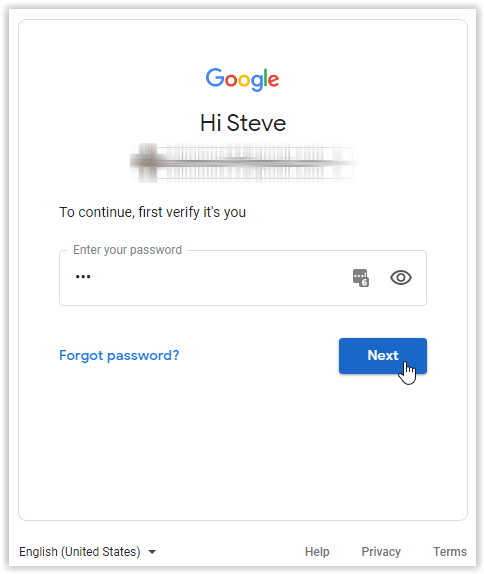
- 2 قدمی فون تصدیقی صفحہ پر، منتخب کریں۔ "جاری رہے" 2 قدمی تصدیق/تصدیق کے لیے اپنے فون کی تصدیق کرنے کے لیے۔
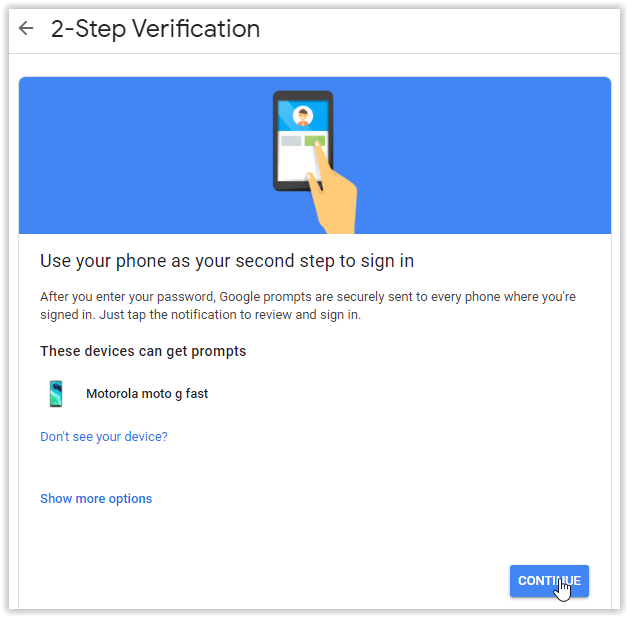
- ایک تصدیقی اشارہ آپ کے فون پر بھیجا جاتا ہے۔
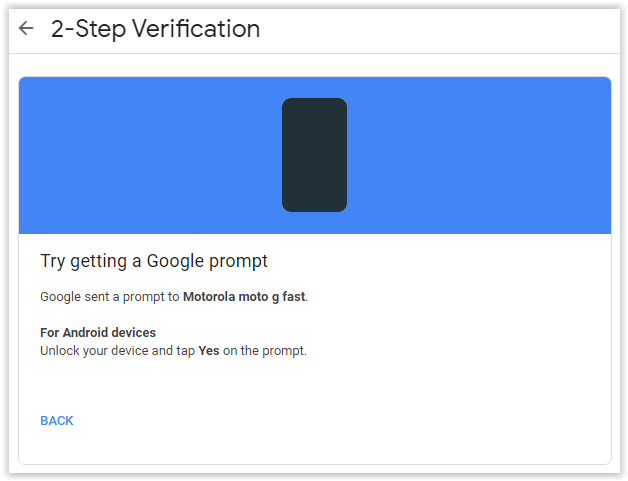
- اپنے فون پر تصدیقی پرامپٹ میں، کلک کریں۔ "جی ہاں."
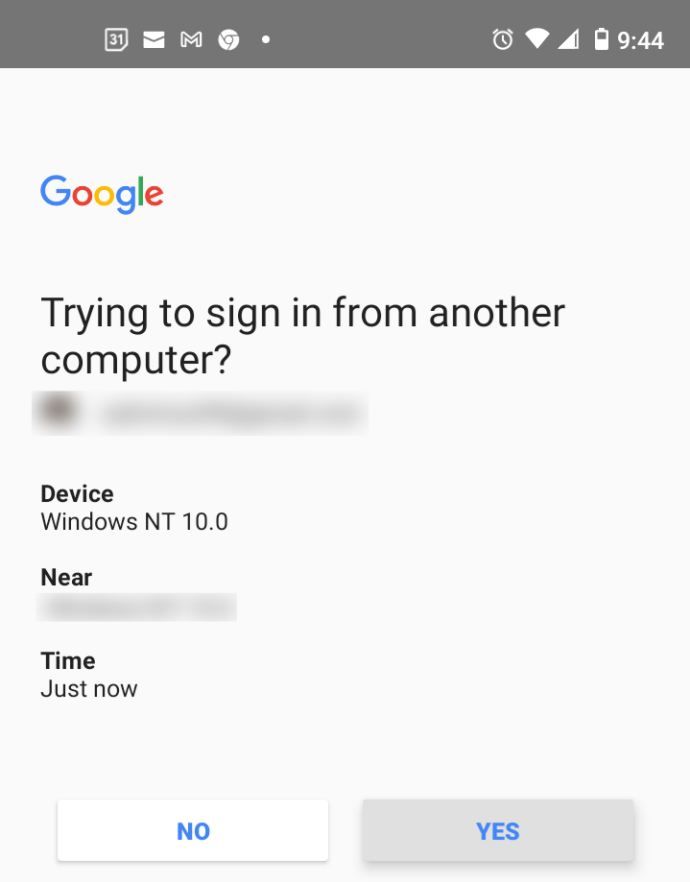
- 2-مرحلہ بیک اپ اختیارات کے صفحہ پر، فون نمبر کی تصدیق یا تبدیلی کریں اور آیا آپ ٹیکسٹ یا کالز وصول کرنا چاہتے ہیں۔ کلک کریں۔ "بھیجیں" جب ختم.
- ایک صفحہ لوڈ ہوتا ہے جو آپ کو اس بات کی تصدیق کرنے کا اشارہ کرتا ہے کہ یہ کام کرتا ہے۔ وہ تصدیقی نمبر درج کریں جو آپ کے فون پر بھیجا گیا تھا، پھر کلک کریں۔ "اگلے."
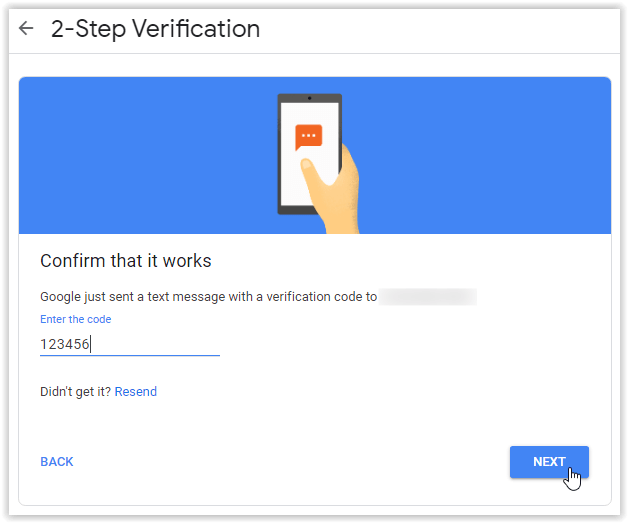
- اگلا صفحہ آپ کو 2 قدمی توثیق کو آن کرنے کا اشارہ کرتا ہے۔ کلک کریں۔ "آن کر دو" خصوصیت کو چالو کرنے کے لیے۔
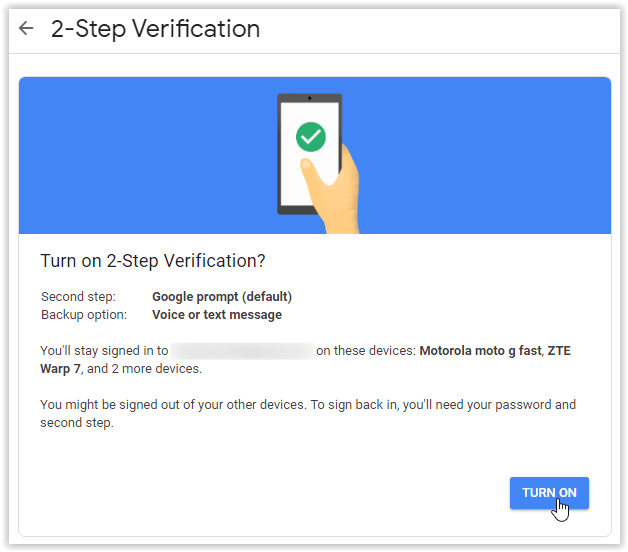
- ایک تصدیقی ونڈو نمودار ہو گی، جس سے یہ ظاہر ہو گا کہ آپ نے کامیابی کے ساتھ 2-مرحلہ تصدیق شامل کی ہے، اور یہ اسے آف کرنے کے لیے ایک بٹن پیش کرتا ہے۔